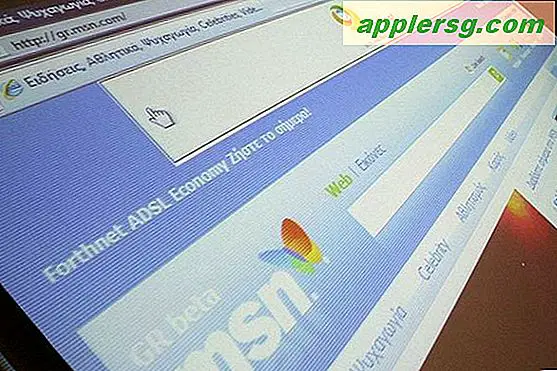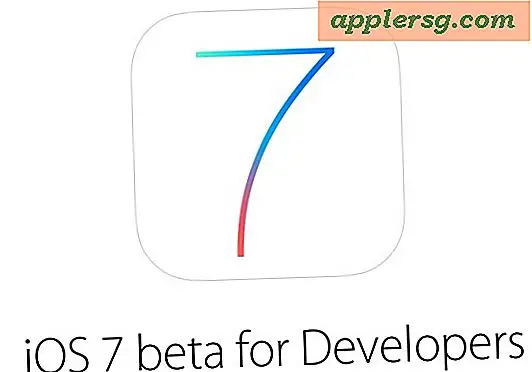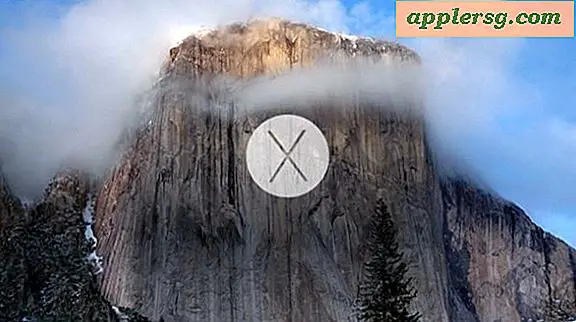Mac Apps werden nicht geöffnet? Apps beim Start abstürzen? Repariere Fehler 173 mit OS X App Store Apps

In den letzten Wochen haben viele Mac-Benutzer festgestellt, dass der Versuch, einige Apps aus dem Mac App Store zu starten, fehlschlägt, da die Apps sofort abstürzen und unter Mac OS X nicht geöffnet werden. Normalerweise wird das App-Symbol angezeigt ein Bruchteil einer Sekunde im Dock, dann verschwinden. Für diejenigen, die ein wenig tiefer in die Konsolen- und Systemprotokolle eintauchen, sehen Sie einen vagen Verweis auf den Fehler "Dienst, der mit abnormalem Code beendet wurde: 173". Es stellt sich heraus, dass der Grund für das Absturzproblem der Mac App Store-App ein von Apple verursachtes Zertifikat ist (wenn das wie Deja Vu klingt, liegt es daran, dass vor ein paar Monaten ein ähnliches Zertifikatsproblem auftrat, das auch den Start der App verhinderte).
Das ist zwar unbestreitbar nervig und sollte sicherlich von jemand anderem als dem Endnutzer verhindert worden sein. Die gute Nachricht ist jedoch, dass das App-Crash-Problem leicht zu lösen ist und Sie die Nutzung und den Zugriff auf Ihre Mac App Store-Apps wieder in Anspruch nehmen überhaupt keine Zeit.
Mac-App-Store-Anwendungen beim Starten unter Mac OS X abstürzen
- Beenden Sie alle geöffneten Apps aus dem Mac App Store (vorausgesetzt, einige wurden erfolgreich geöffnet)
- Öffnen Sie die Anwendung "App Store", indem Sie auf das Apple-Menü gehen und "App Store" wählen.
- Gehen Sie zum Tab "Updates" und um alle Apps zu reparieren, wählen Sie "Alle aktualisieren" - (Sie können auch bestimmte Apps, die beim Start abstürzen, einzeln aktualisieren, indem Sie sie in der Liste finden und "Update" für jede App auswählen)
- Warten Sie, bis die App-Updates auf dem Mac über den App Store installiert wurden
- Wenn Sie die Aktualisierung beendet haben, starten Sie die App (s) neu, die abstürzen. Sie sollten jetzt und ohne Zwischenfall in Ordnung sein


Die Mac Apps sollten nun wie gewohnt funktionieren und öffnen . Wenn sie aus irgendeinem Grund immer noch nicht starten können, müssen Sie zuerst die Apps löschen und dann die Apps, die gerade gelöscht wurden, erneut aus dem Mac App Store herunterladen.
Mac-Apps öffnen sich immer noch nicht? Starten Sie neu
Manchmal ist auch ein Neustart hilfreich. Vielleicht möchten Sie das auch ausprobieren. Speichern Sie alle nicht gespeicherten Dokumente und gehen Sie dann zum APPLE-Menü und wählen Sie "Neu starten", um dies zu tun.
Spaßzeit, richtig? Aber bei aller Ernsthaftigkeit, wie die Fehlersuche geht, ist dies nicht schlecht, und es ist eine gute Wartung, um Apps auf die neuesten verfügbaren Versionen zu aktualisieren.
Für diejenigen, denen das Wesentliche wichtig ist, so sieht der Fehler 173 aus, wenn er in der Konsole gefunden wird. In diesem Fall wird er mit der ausgezeichneten Textbearbeitungs-App TextWrangler angezeigt:

Unbestreitbar nervig, dieses Zertifikatsproblem wird von Entwicklern und Benutzern gut dokumentiert. Anscheinend ist das Zertifikat vor ein paar Wochen abgelaufen, aber nicht alle Benutzer haben das Problem sofort entdeckt, zumal nicht jeder jeden Tag dieselben Apps benutzt. In meinem Fall ging ich, um eine App zu öffnen, die ich ein paar Mal pro Monat benutze, nur um festzustellen, dass es sofort abgestürzt ist, und nach einigen fehlgeschlagenen Startversuchen bekam ich endlich dieses sehr hilfreiche Dialogfeld zu sehen:

Perfekt! Da das Lesen dieses Dialogtextes klar und deutlich als "?????????????????????????" lautet, war der Hinweis das App Store-Symbol neben der Fehlermeldung und In diesem Sinne sieht das Dialogfenster vage wie ein App Store-Anmeldedialog aus. Also ging ich in den App Store, aktualisierte die Apps und es funktionierte gut. Es wurde mir dann klar, dass Apps wegen des Zertifikatsablaufproblems, das Apple den Entwicklern hier erklärt, nicht geöffnet würden, aber nichtsdestoweniger sollte dies der durchschnittliche Endbenutzer nicht erfahren.
TLDR: Wenn Ihre Mac-Apps beim Start sofort abstürzen und überhaupt nicht geöffnet werden, aktualisieren Sie Ihre Mac-Apps im App Store. Vielleicht möchten Sie Ihren Mac danach auch neu starten.